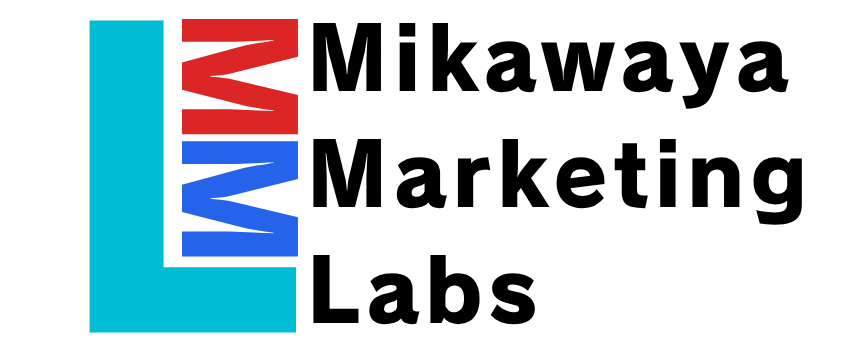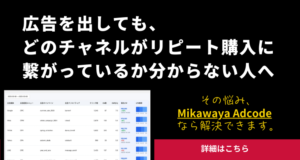配送料金や配送方法。
これはECサイトを運営していく中で、利益を左右するとても重要なもの。
今回はShopifyでの
- 配送料の設定方法
- Shopifyの配送方法
- アプリを使っての機能拡張について
といったことをお伝えしていければと思います。
Shopifyを導入したてのかたは是非ご一読いただければと思います。
Shopify配送料金の設定方法
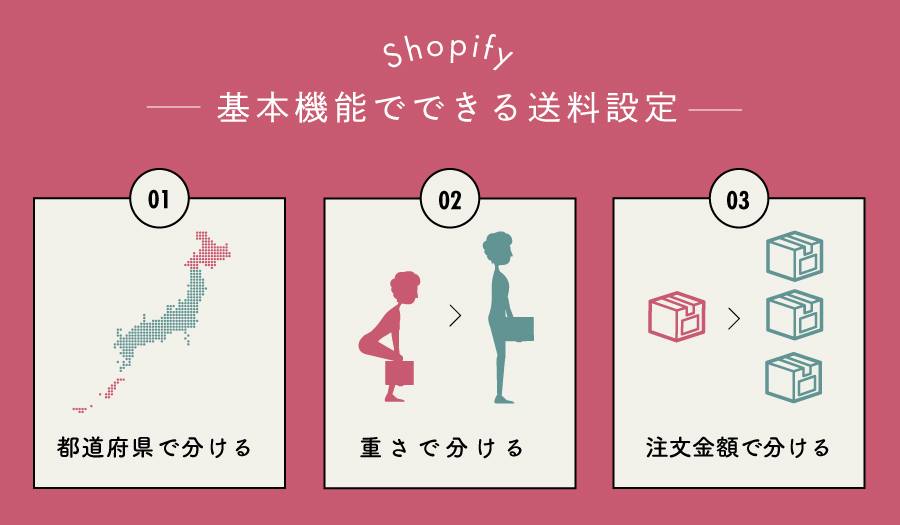
まずはShopifyデフォルト機能を利用しての送料設定のお話から。
SHopify管理画面→設定→配送と配達の項目では以下の3つの内容が設定できます。
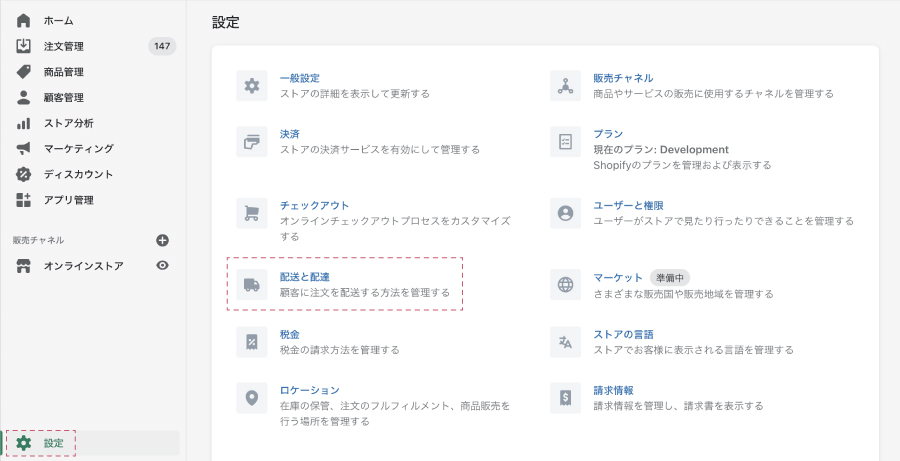
- 都道府県別の送料設定
- 重さ別の送料設定
- 注文金額ごとの送料設定
※商品ごとに送料も設定できます。今回そのやり方は割愛させていただきます。
都道府県別に送料を設定する
Shopifyでは都道府県ごとに配送料を変更することが可能です。
「北海度、沖縄への送料のみを変更したい。」といったケースを例にして変更手順をご紹介いたします。
デフォルトでは47都道府県の送料、全て1000円で設定されています。
発送先の・・・のアイコンをクリックすることで、この条件を適用しない都道府県が選べます。
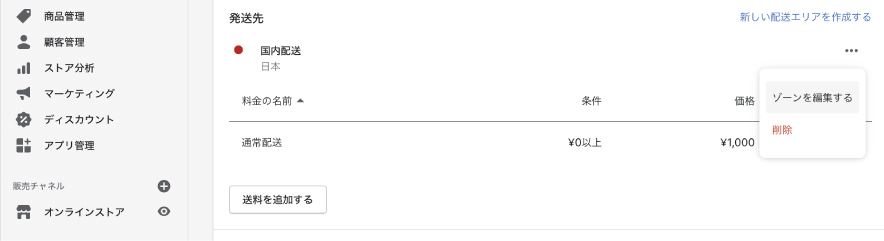
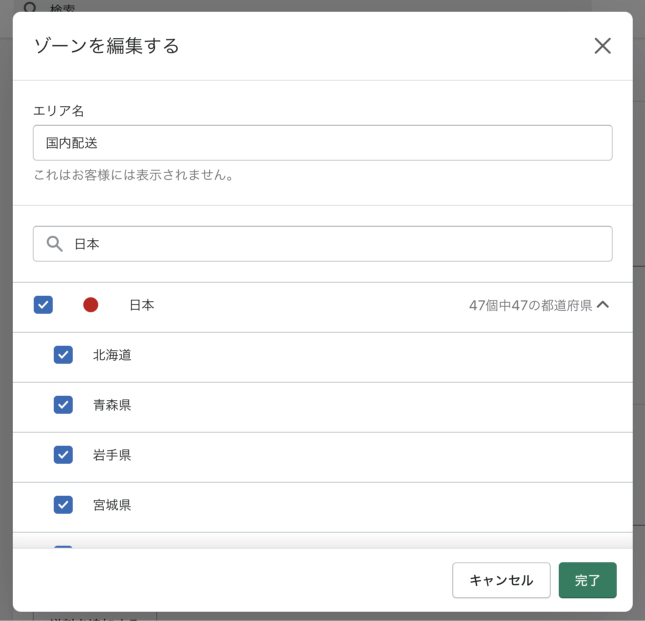
上記の作業が完了後、「新しい配送エリアを作成する」の箇所をクリックすると都道府県を選択するウィンドウが表示されます。
エリア名に任意の名前を記載、新たな送料を適応したい都道府県を選択します。
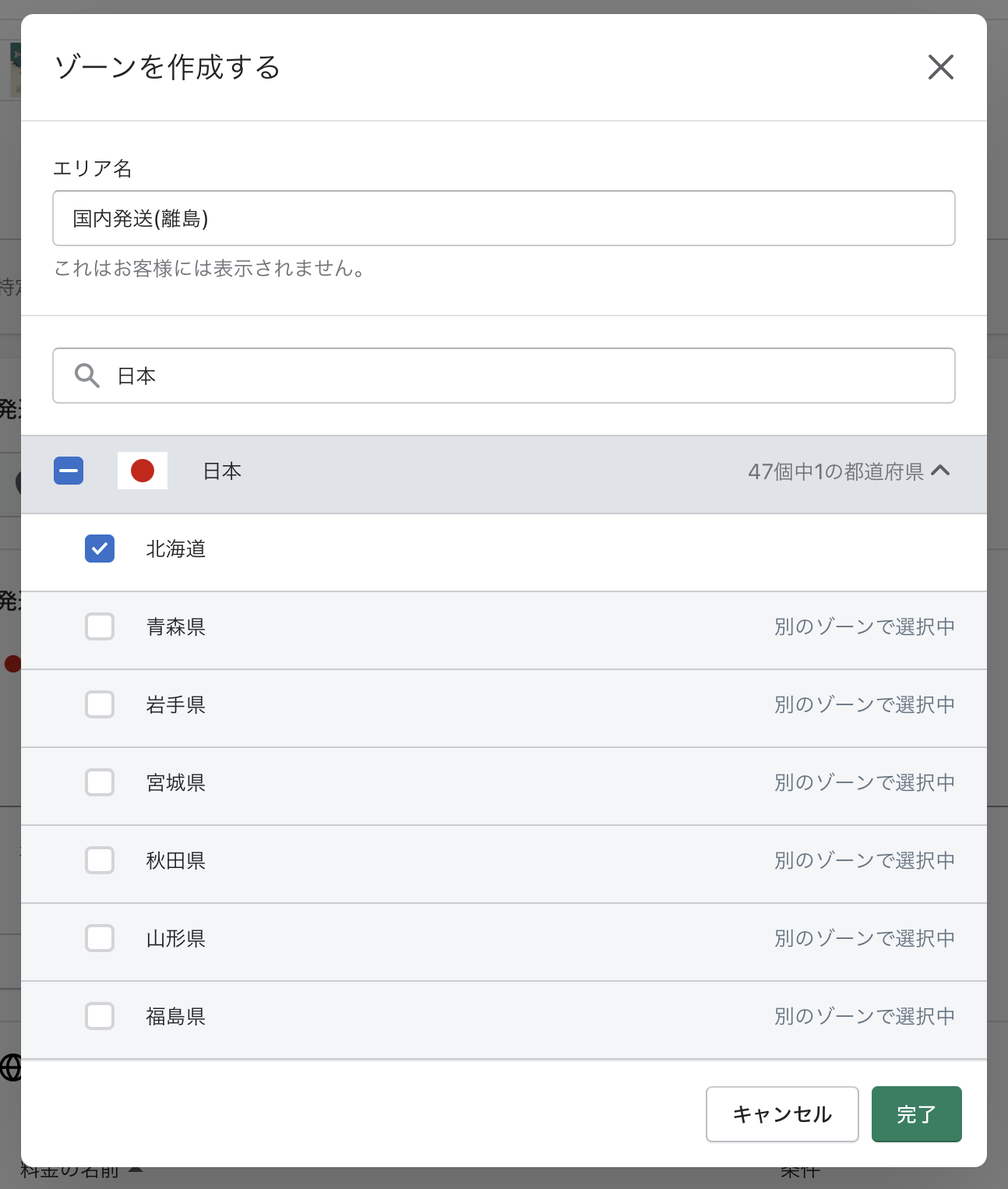
新しく作成された段落で「送料を追加する」ボタンを押すと下記のウインドウが表示されます。
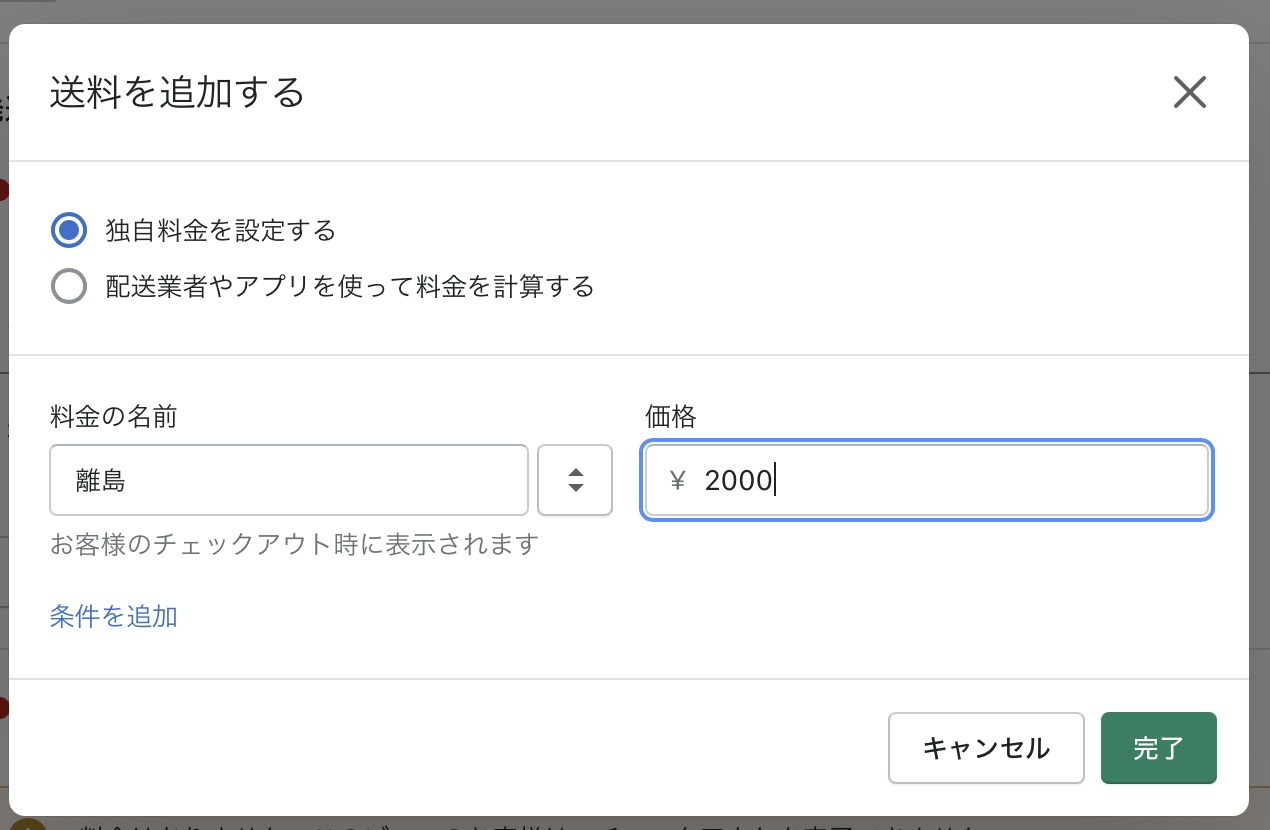
ここまでの一連の流れをやることで都道府県別の送料を設定することができます。
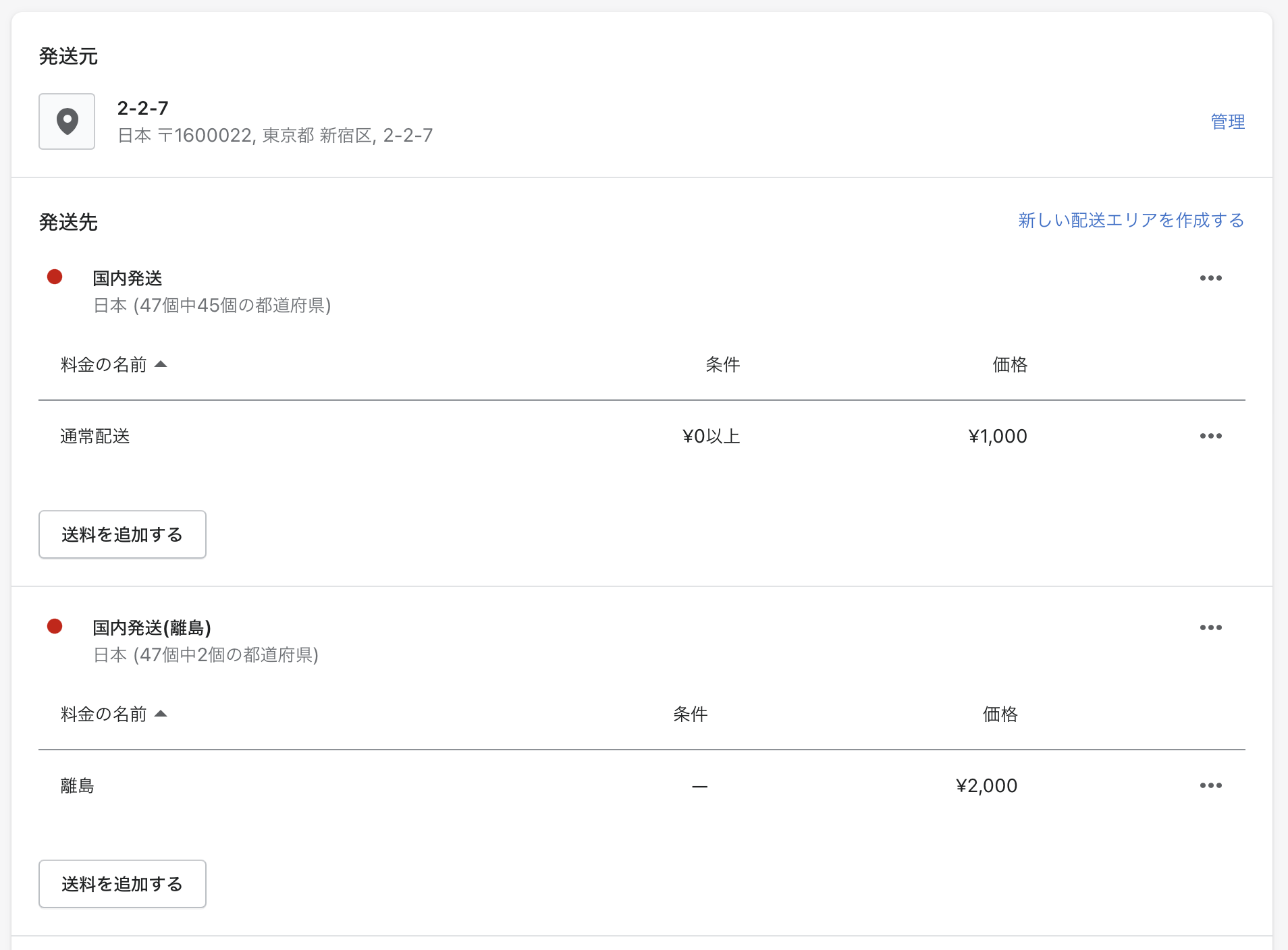
重さごとに送料を設定する
送料を都道府県ごとに分けたあと、さらに条件分けをすることも可能です。
例えば重量での区分。
先ほど作成した発送先にある「送料を追加する」ボタンを押すと追加可能です。
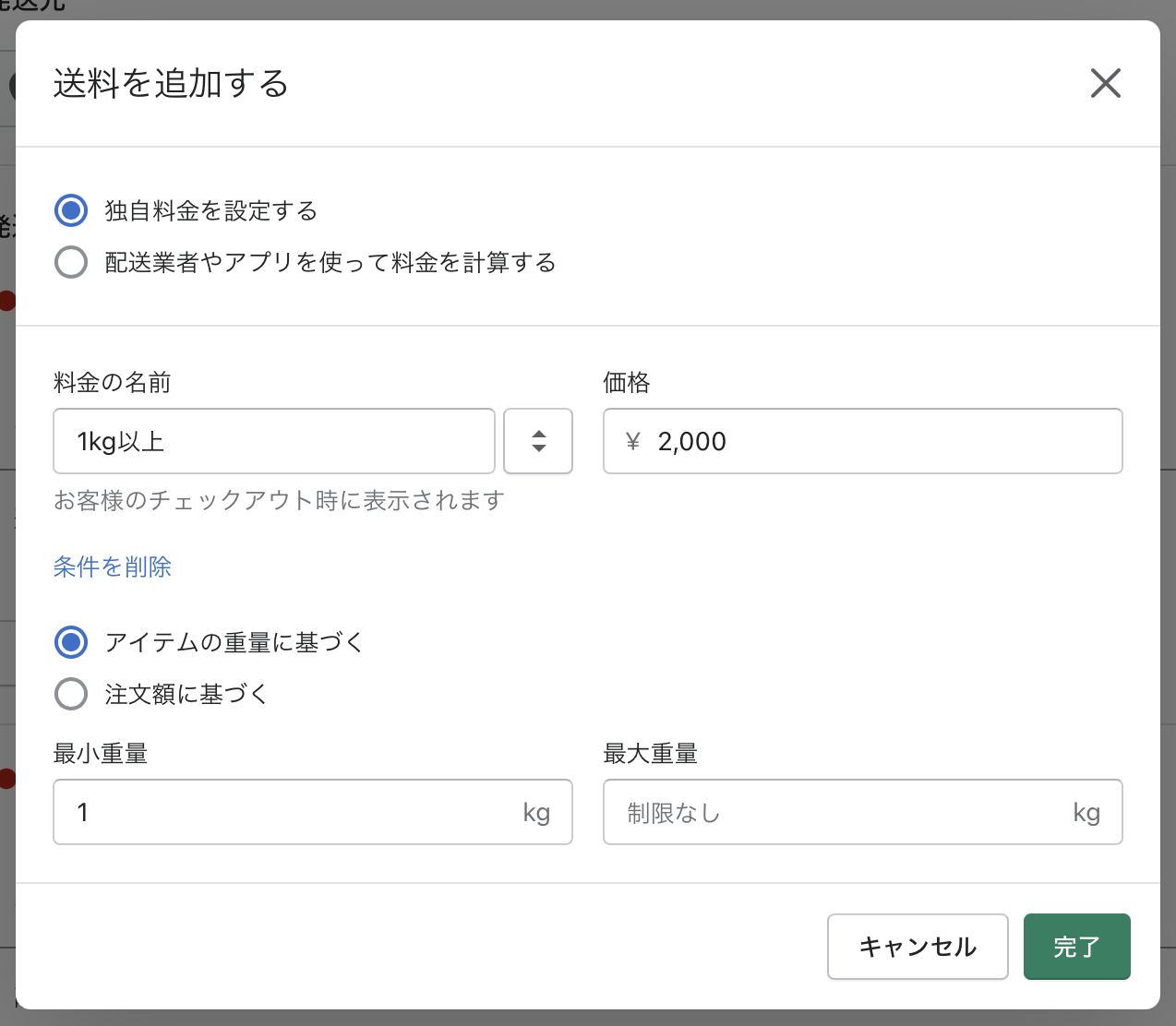
- 料金プランの名前
- 価格
- 最小重量
- 最大重量
この4つが設定可能です。
料金プランの名前はチェックアウトの時に表示されます。
最小重量、最大重量は設定した金額が適用される範囲です。
「1kg以上の時に2000円、1kg以下の時は1000円」
と言う場合は下図のように条件を設定してあげる必要があります。
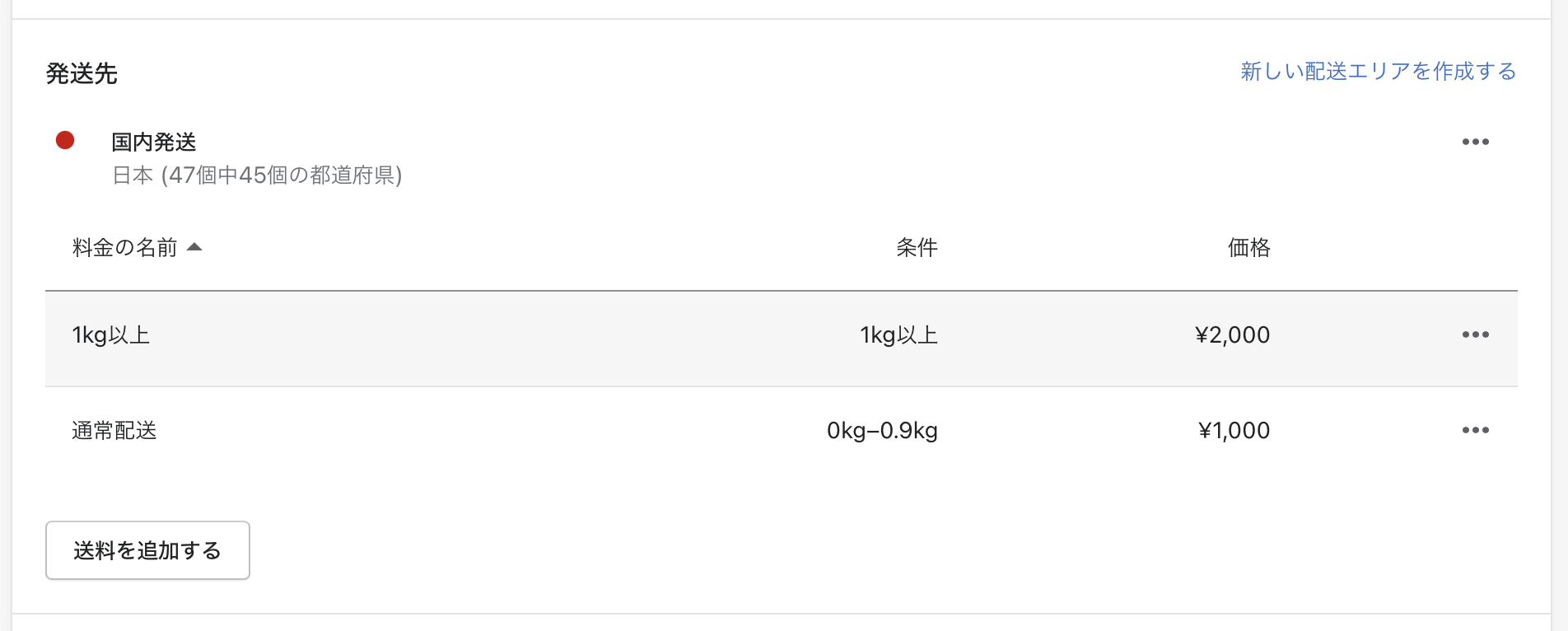
注意点はこの重さの範囲が被ら内容にすること。
範囲が被ってしまうと2つの料金プランが表示され、選ぶ形式になってしまいます。
最大値、最小値を漏れなく設定して範囲が被らないようにしてみてください。
注文金額ごとに配送料金を設定する
注文金額ごとに送料を設定するやり方は、重量での分け方と基本的に同じです。
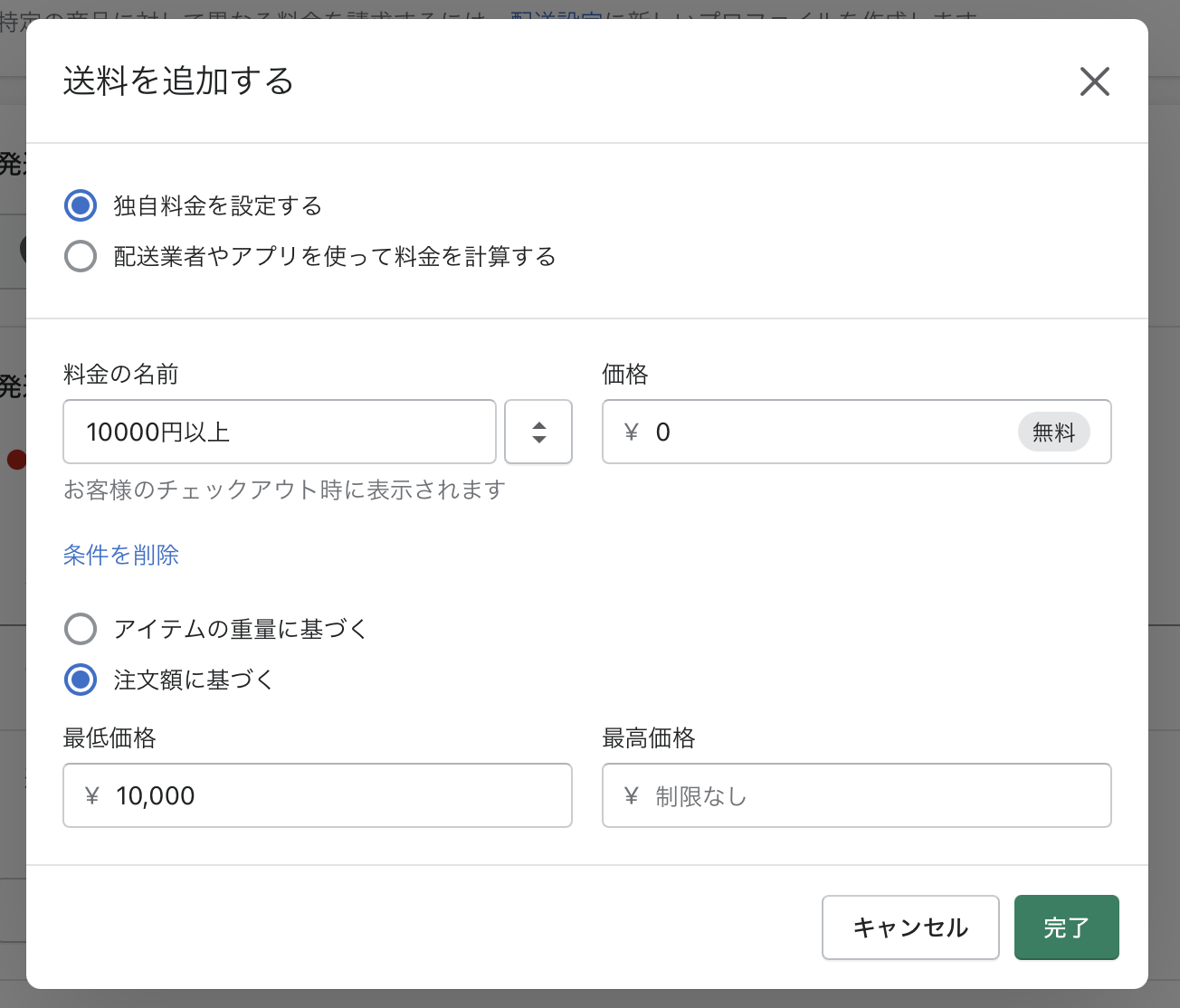
重量のときと同様に金額の範囲が被らないようにする必要があります。
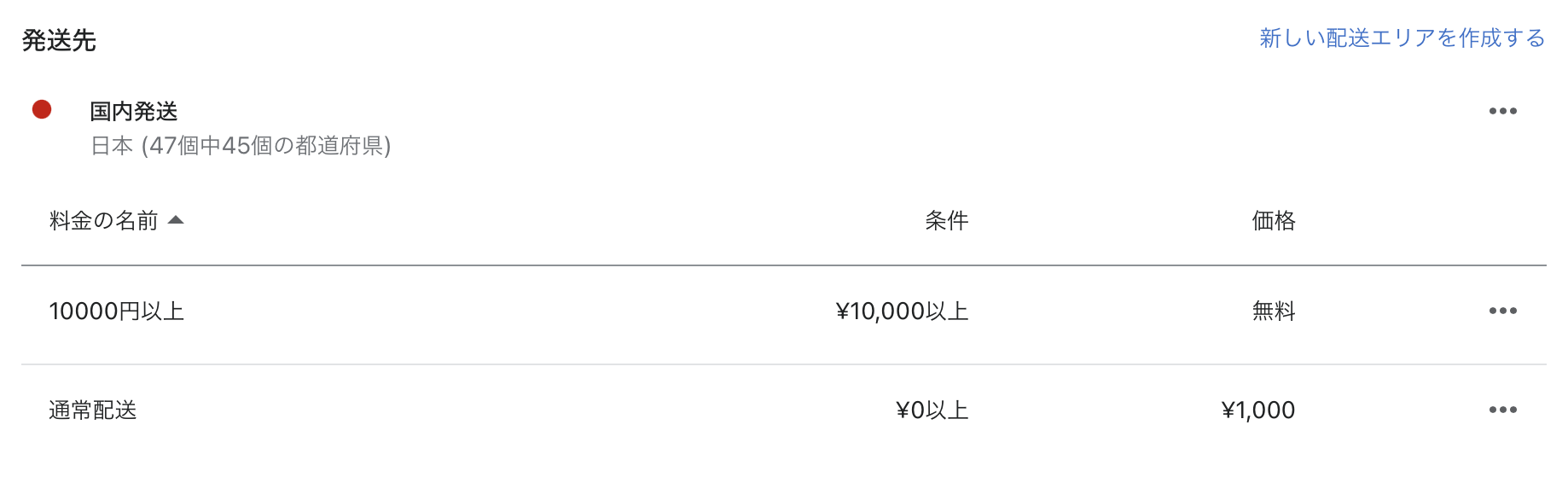
金額の範囲が被った場合、チェックアウトの時に下記のような表示になります。
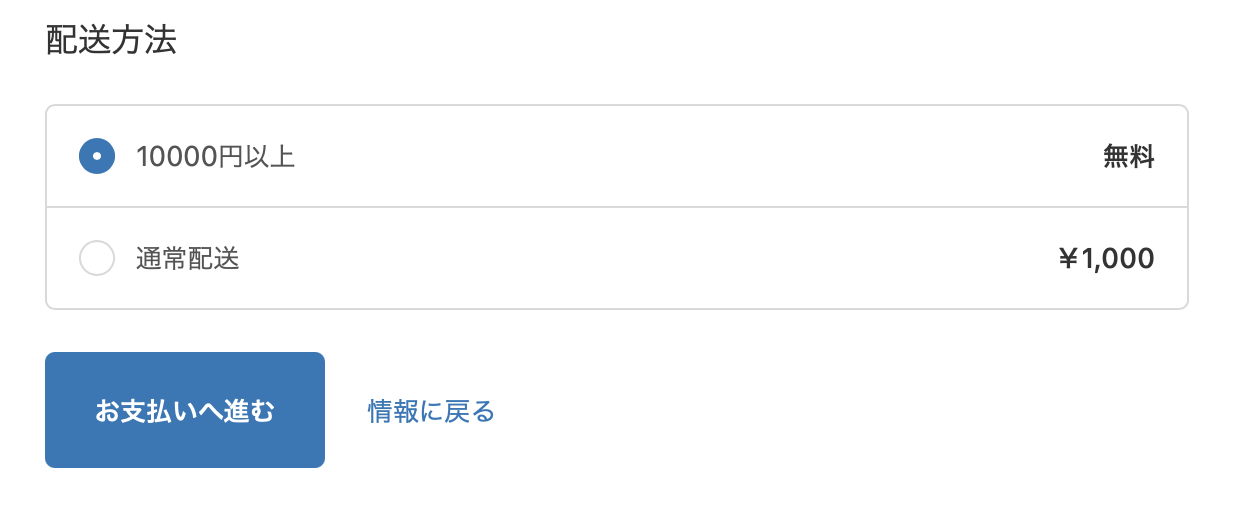
お客様を迷わせることになりかねないので、被らないように設定するのがおすすめです。
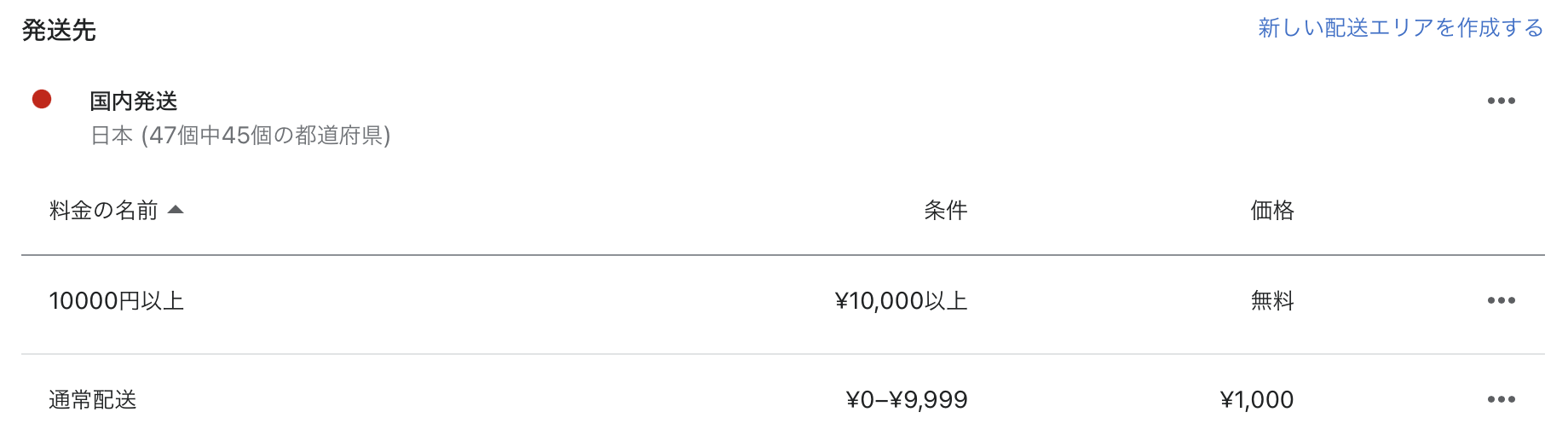
Shopifyで選べる配送方法
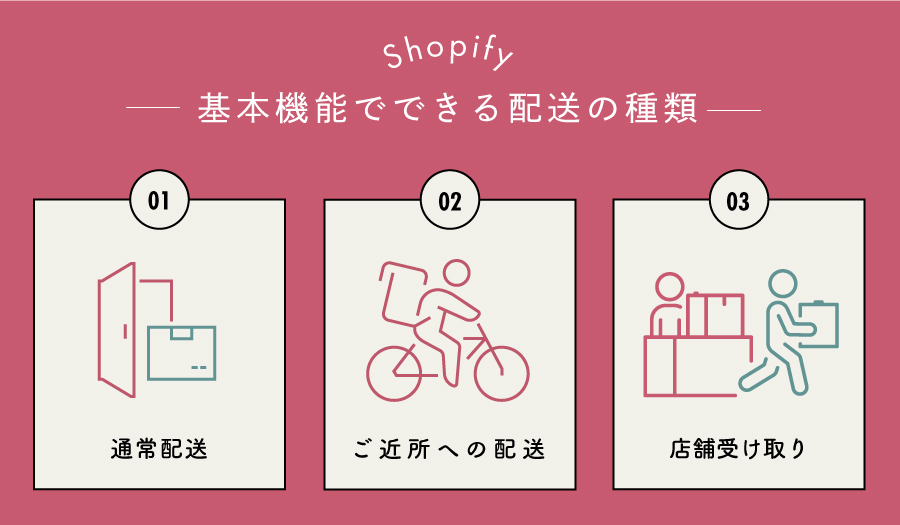
2021年10月現在、Shopifでは3つの配送方法が用意されています。
- 通常配送
- ローカルデリバリー
- 店舗受け取り
通常配送はお客様が指定した住所までお届けする方法。
ここまで紹介してきた送料が適用できる配送方法です。
では残りの二つはどんな配送方法なのか?
ざっくり簡単に説明をしていきたいと思います。
ローカルデリバリー
これは「ご近所への配達」といったものになります。
店舗からの距離を指定して、範囲内にいる人にだけ販売できる方式です。
もちろん送料の価格も設定できます。
店舗受け取り
これはShopifyのデフォルトの機能としては比較的新しいものです。
一昔前は有料のアプリを利用しないとこの機能を持たせることはできませんでした。
これがどんな機能かと言うと、もちろんお客様が店舗で商品を受け取れるようになる機能。
ショップ側ではプランに応じて複数の受け取り場所が設定できます。
アプリで配送機能を拡張する
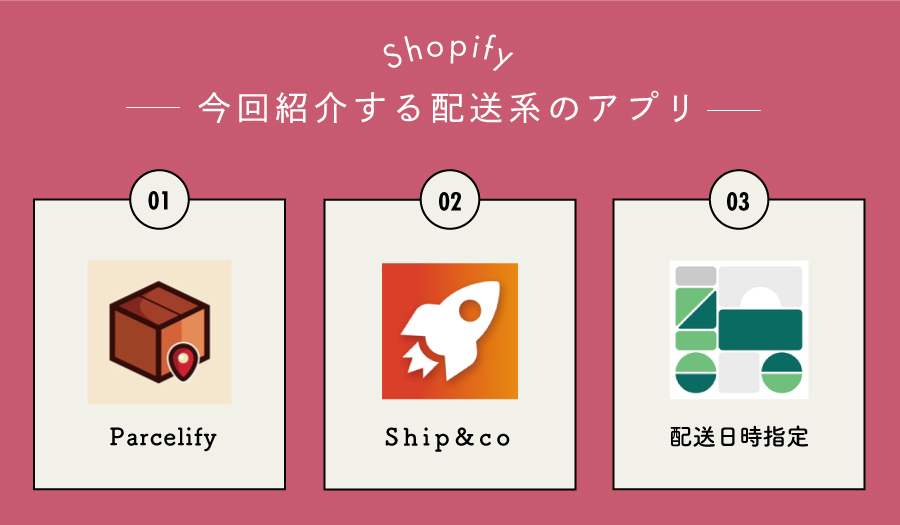
ここまでご紹介してきた内容がShopifyデフォルトの機能でできることです。
実際にやってみるとおそらく「もっとここをこうできたらいいのに…」となると思います。
そんな時こそアプリケーションの出番です。
今回、Shopifyの配送形アプリで有名なものを3つご紹介させていただきます。
Parcelify
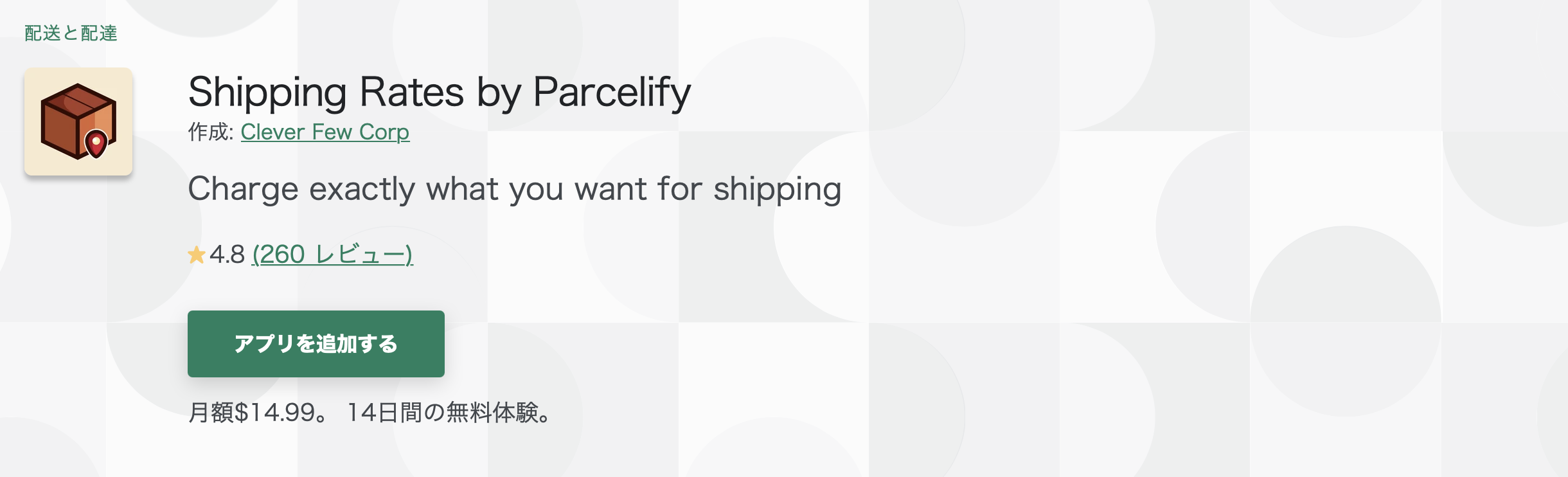
このアプリを使うとShopifyのデフォルト機能より詳細な条件分けをして、配送料金を設定できるアプリ。
基本的にShopifyデフォルト機能と同じような操作で使用ができそうなところも良い点だと思います。
操作方法を少しご紹介いたします。
アプリをインストールすると発送元を聞かれます。
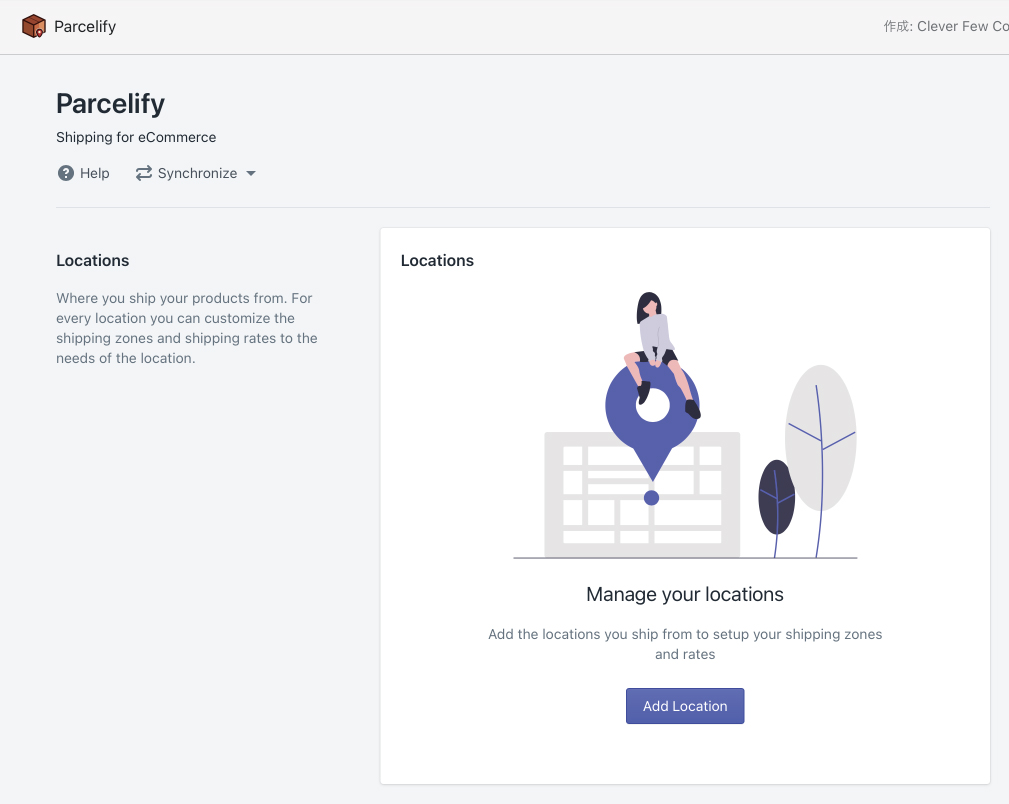
Add LocationをクリックするとShopifyに登録してある住所が表示されました。
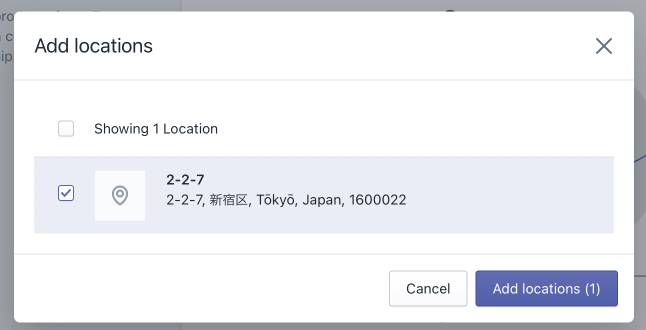
これを選択したらあとはShopifyデフォルト機能と同じような操作でOKです。
配送の地域を都道府県で選べます。
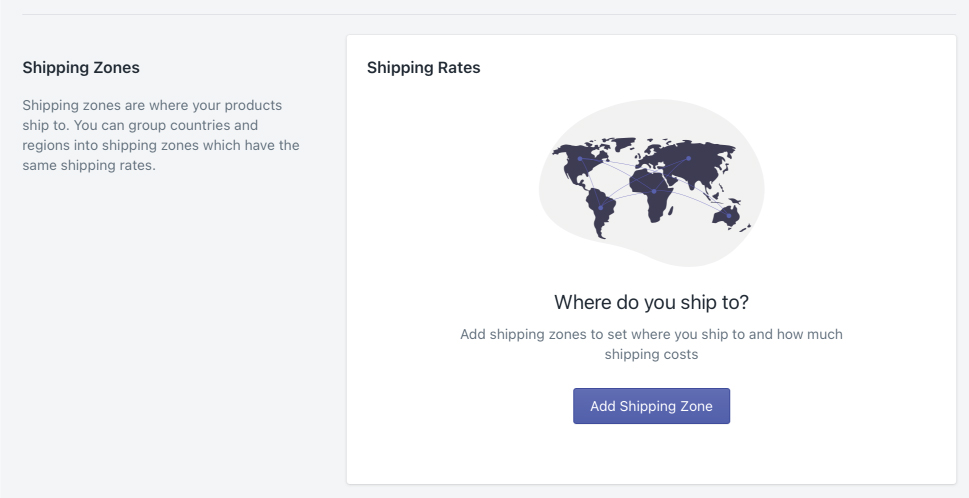
もちろんデフォルト機能との差があります。
たとえソートをかけて、設定した送料を細かく振り分けられる点。
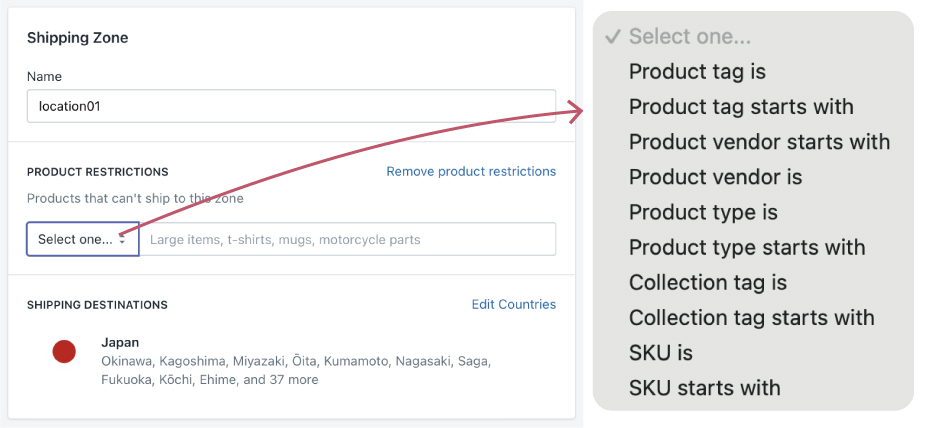
使い所がありそうな機能だと感じたのは郵便番号などの住所の情報で料金を変えられること。
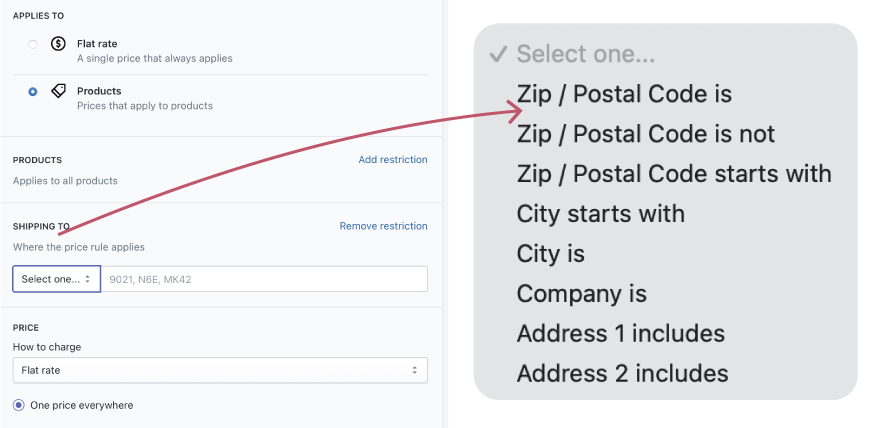
SHopifyのデフォルト機能よりも細かく設定ができ、導入する価値があるアプリなのではないでしょうか。
Ship&co
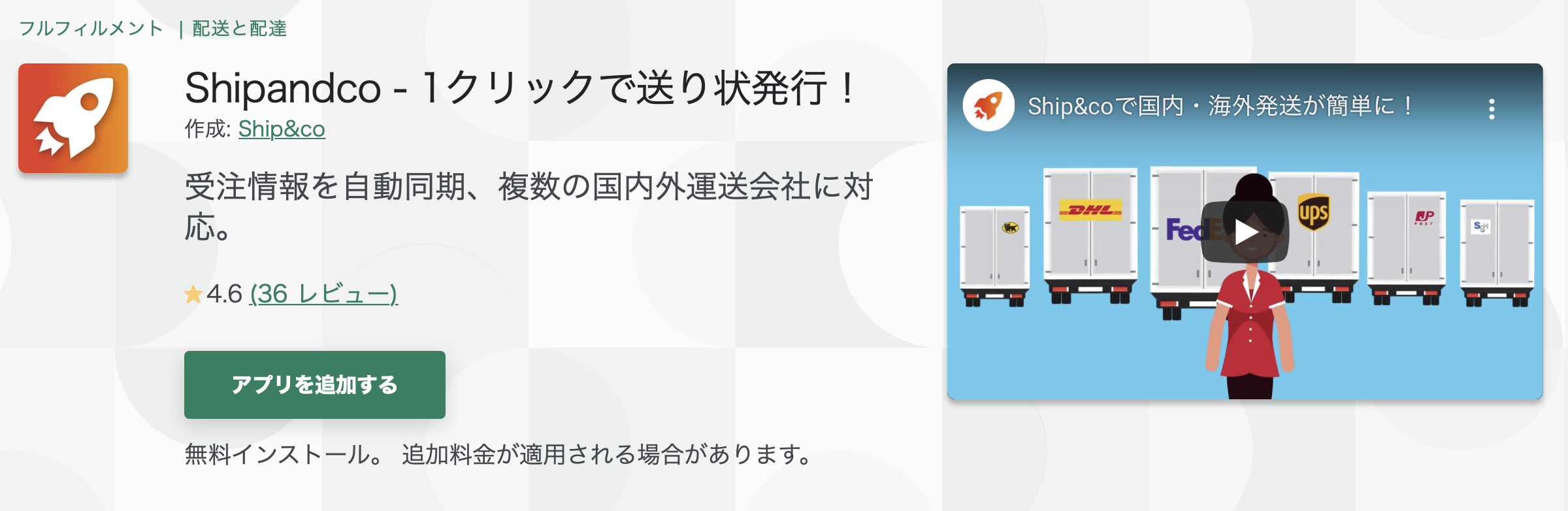
こちらは出荷を管理してくれるアプリです。
お客さんから入って注文を処理し、送り状を作成してくれる。
といった機能を持ち合わせています。
使い方も簡単で、アプリインストール後オンライン上で必要な情報を登録するような形です。
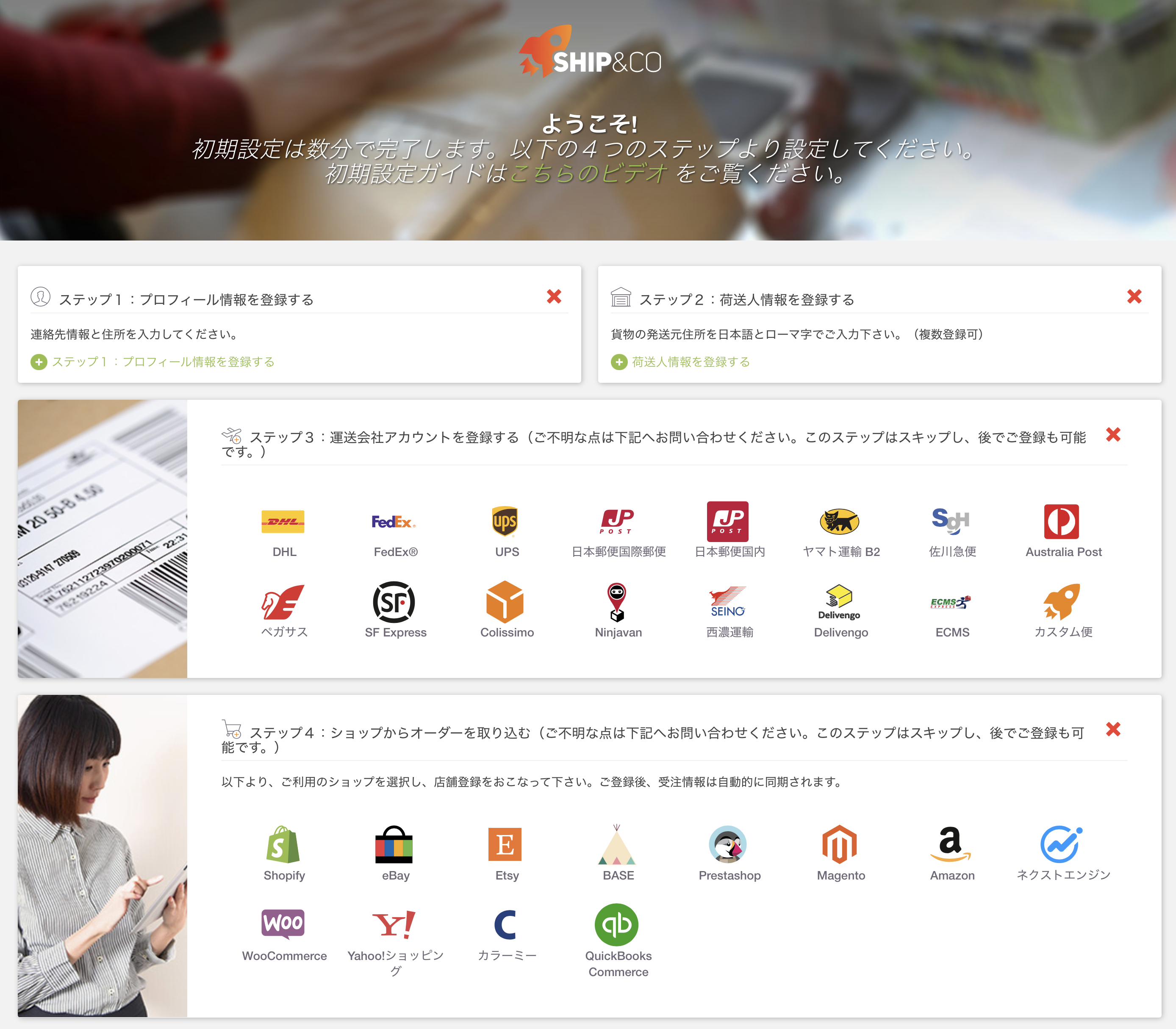
日本製のアプリというともあり、日本人にはとてもおすすめできるアプリだと言えるのではないでしょうか。
配送日時指定

配送日時指定はその名の通り配送の日時を指定できるアプリです。
デフォルトで
- 佐川急便
- ヤマト運輸
- 日本郵政
と連携しやすく作られており配送関係の細かいところが設定できるようになります。
例えば以下のもの。
- 配送日
- 配送時間
- 配送業者の選択
- 置き配
このアプリを導入することで受け取り率がアップ。
結果として顧客満足度を上げることにつなげられる可能性も。
といったことから導入を検討してもいいものではないでしょうか。
Shopifyの配送アプリまとめ→サブスクでやるなら?

今回はShopifyでの配送にて
- 配送料の設定方法
- Shopifyの配送方法
- アプリを使っての機能拡張について
といった内容をお伝えさせていただきました。
Shopifyデフォルトの機能でも運用はできるのですが、アプリを使えばより細かい設定が可能。
結果として利益の向上だったり、顧客満足度をあげられたりするのではないでしょうか。
ちなみに弊社の提供するサブスクアプリMikawaya Subscriptionでも配送関係の機能は充実しています。
例えば配送関係でしたらこんな機能があります。
- サブスク2回目以降のお届け日指定
- お届け準備期間の設定
- 配送日変更期限の設定
- 注文間隔上限の設定
- 次回配送日上限の設定
もちろん配送以外にも多種多様な機能を備えています。
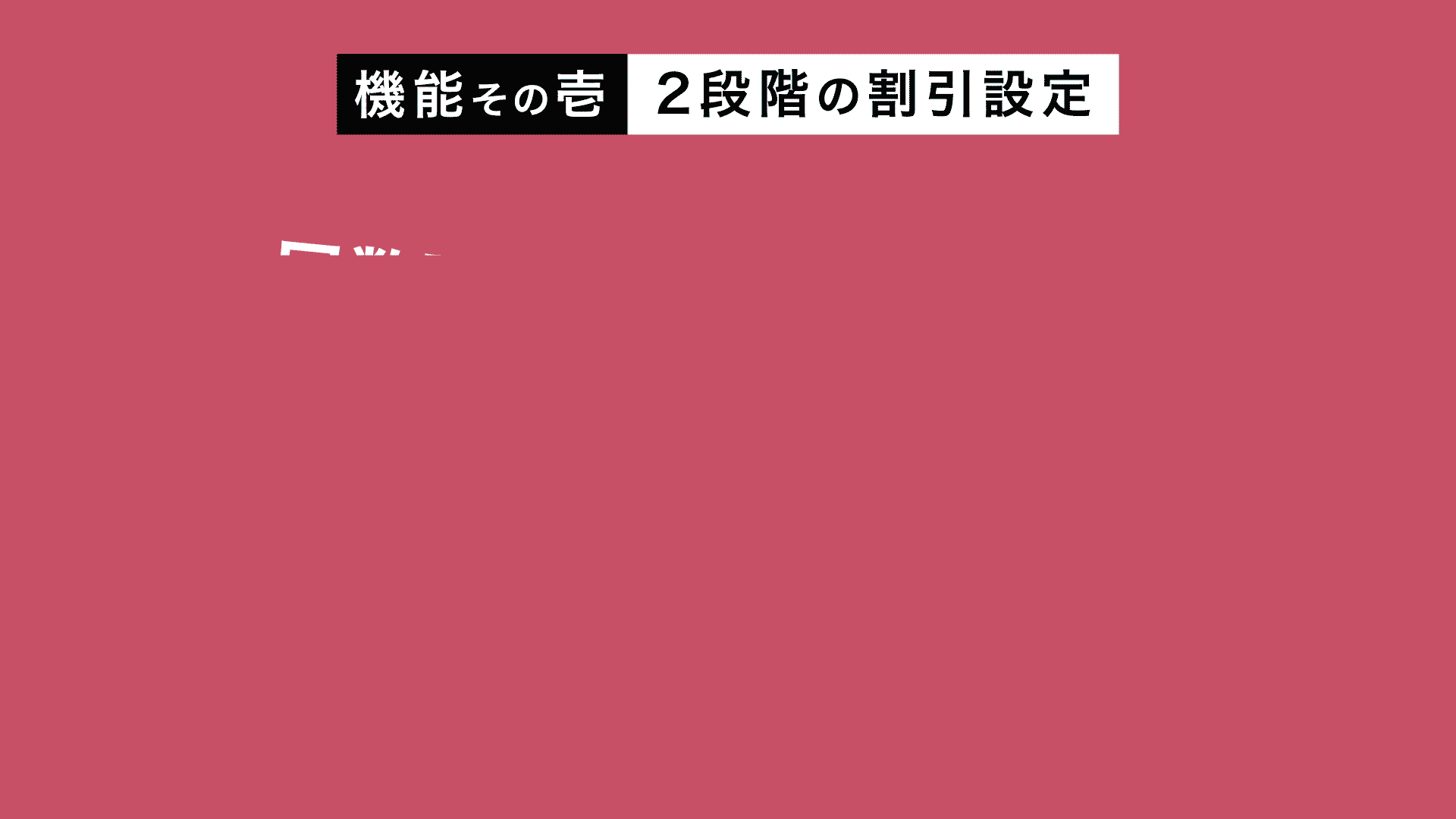
また、Mikawayaではランディングページ上で購入を完結させるLPフォーム一体型機能もオプション搭載しました。
Mikawaya Suscrptionについてもっと詳しく知りたい方はこちらの記事も合わせて御覧ください。
最後までお読みいただきありがとうございました。